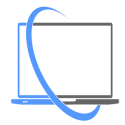
آیا لپتاپی دارید که دیگر از دور خارج شده است و میخواهید آن را از سرنوشت پیوستن به مرکز بازیابی زباله نجات دهید؟
تنها با چند به روز رسانی نرمافزاری و سختافزاری قادرید بدون آن که مجبور باشید هزینه ی زیادی برای خریدن یک دستگاه جدید و یا دستگاههای جانبی مثل تبلت مجهز به سیستم عامل اندروید و یا آیپد اپل بپردازید، به لپتاپ قدیمی خود جانی دوباره ببخشید. مقاله ی زیر را بخوانید تا با شش روش باز زنده ساختن لپتاپهای از دور خارج شده آشنا شوید.
سه روش برای جایگزین کردن سیستمعاملی جدید به جای نسخه قدیمی
پیش از اقدام به هر کاری در جهت تعویض یا تغییر در سیستم عامل مطمئن شوید که از تمام برنامهها و اطلاعات روی هارد نسخه ی پشتیبان تهیه کردهاید یا اطمینان حاصل کنید که دیسک نصب تمام برنامهها را در اختیار دارید که در صورت لزوم آنها را دوباره نصب کنید.
1- ویندوز را دوباره نصب کنید: پس از گذشت زمانی، سرعت ویندوز به طور طبیعی کند میشود. برای بازگرداندن ویندوز به حالت اولیه میبایست از دیسک restore سیستم و یا از برنامه مرتبط نصب شده بر روی لپتاپ کمک بگیرید تا بتوانید ویندوز را فرمت و یا دوباره نصب کنید. پس از نصب دوباره ویندوز سیستم شما سریعتر بوت شده و راحتتر اجرا میشود.
متاسفانه نصب دوباره ی ویندوز از طریق سیدی نصب ارایه شده با آن نرمافزارهای Bloatware (نرمافزارهایی که قابلیت حداقلی را در صورت نیاز به مقدار نامتناسب از فضای دیسک و حافظه فراهم میکنند) را نیز دوباره بر روی سیستم راهاندازی میکند. البته ابزارهایی وجود دارند که میتوانند در جهت حذف این برنامهها به شما کمک کنند.
برنامههایی همچون Revo Uninstaller Portable که به صورت رایگان ارایه میشود و نیازی نیست که بر روی سیستم نصب شود. Total Uninstall که رایگان نیست اما از ویژگی های بیشتری نسبت به Revo برخوردار است و تنها برنامههایی را حذف میکند که در زمان دوباره بوت شدن سیستم به آنها نیازی نیست. به علاوه قادر است برنامههای 64 بیتی را نیز حذف کند. البته اگر میخواهید ابزاری خودکار برای یافتن Bloatwareها داشته باشید PC Decrapifier را امتحان کنید.
2- سیستم عامل خود را به ویندوز 7 ارتقا دهید: اگر در حال حاضر از وینوز XP یا ویستا استفاده میکنید میتوانید آن را به ویندوز هفت که کارایی بیشتری دارد ارتقا دهید. البته با در نظر گرفتن اینکه آیا دستگاه شما قادر به پشتیبانی از این نسخه است یا خیر.
برای اینکه از قابلیت پشتیبانی سیستم خود مطمئن شوید Windows 7 Upgrade Advisor مایکروسافت را دانلود کنید. البته این روش کمی هزینه در پی دارد و ارزان به حساب نمیآید و اگر قرار است از لپ تاپتان به عنوان یک دستگاه جانبی استفاده کنید، روش با صرفهای نیست. ولی اگر شما از آن دسته افراد هستید که لپتاپتان از وسایل واجب زندگیتان به شمار میرود و دایم در حال استفاده از آن هستید به خاطر داشته باشید که ویندوز 7 نشان داده است که حتی در لپتاپها و نوتبوکهای خیلی قدیمی نیز اجرا میشود و مدعی است که ویژگیهای بسیار زیادی برای اتصال به دیگر کامپیوترها، یافتن اسناد و فایلها و به طور کلی استفاده از لپتاپها ارایه میدهد.
3- لینوکس را امتحان کنید: برای اینکه بتوانید از یک عملیات به روز رسانی امن، کم حجم و رایگان سیستمعامل استفاده کنید لینوکس را مد نظر داشته باشید. مخصوصا نسخه ی پاپی لینوکس. در واقع لینوکس انتخابی مناسب برای کامپیوترهای قدیمی به شمار میرود. به سرعت بوت میشود، کمترین اثر را از خود به جای میگذارد و به راحتی و بدون نیاز به نصب از روی سیدی یا فلش اجرا میشود.
همانطور که مشاهده کردید سه روش بالا به بروز رسانی نرمافزاری (سیستم عامل) اختصاص داده شده بود، اما به غیر از این سه روش میتوان با چند راه ساده ی به روز رسانی سخت افزاری نیز به بازگشت لپتاپهای از دور خارج شده کمک کرد.
سه روش ساده به روز رسانی سخت افزاری
1- مقدار حافظه را افزایش دهید: سادهترین و در بیشتر مواقع با صرفهترین راه برای بالا بردن کارایی سیستم استفاده از RAM بیشتر است. اگر حافظه رم لپتاپ شما 512 مگابایت است با افظایش آن به 1 گیگابایت میتوانید سرعت آن را تا سه برابر بالا ببرید. برای اینکه از میزان رم فعلی سیستم خود مطلع شوید بر روی منوی Start کلیک کنید، به پنجره کنترل پنل بروید و بر روی System کلیک نمایید.
این روزها مجبور نیستید برای خریدن رم هزینه ی زیادی پرداخت کنید؛ تنها با پرداخت حدودا سیهزار تومان میتوانید رم دلخواه خود را تهیه کنید. پس توصیه میکنیم که لپتاپ خود را به بالاترین رم ممکن که قابلیت پشتیبانی از آن را دارد مجهز کنید.
انتخاب برندی که قصد خرید از آن را دارید با شماست. میتوانید به راحتی یکی از برندهای موجو در بازار را که از شهرت قابل قبولی برخوردار است انتخاب کنید.
2- هارد دیسک خود را به نوع بالاتری ارتقا دهید: با تعویض هارد درایو خود نه تنها از فضای بیشتری بهرهمند خواهید شد بلکه به طور قابل توجهی کارایی سیستم شما افزایش مییابد. چرخش دیسک در هارد درایو لپتاپ های قدیمی 4200 دور در دقیقه است. با ارتقا هارد درایو به مدل بالاتر و با سرعت چرخش بیشتر 5400 یا 7200 دور در دقیقه، تفاوت محسوسی در سرعت بالا آمدن سیستم، انتقال اطلاعات و به طور کلی استفاده از دستگاه ایجاد میشود.
پس در واقع میتوانید به جای پرداخت هزینه زیاد برای تعویض لپتاپ خود با هزینهای بسیار کمتر و تنها با تعویض هارد درایو دستگاه از سرعت و کارایی بیشتری برخوردار شوید.
تنها در عرض چند دقیقه میتوانید هارد درایو خود را به روز رسانی کنید. پیش از هر کاری در جهت خرید هارد جدید، از نوعی که در حال حاضر از آن استفاده میکنید مطلع شوید. برای این کار میتوانید به خود هارددیسک نگاهی بیاندازید و آن را از نظر نوع و طول ارزیابی کنید یا اینکه شماره ی درج شده روی آن را یادداشت کرده و از طریق سایت شرکت سازنده اطلاعات لازم را به دست آورید. کیت به روز رسانی هارد درایو لپتاپها میتواند درایو قدیمی شما را شبیهسازی کرده و به راحتی اطلاعات را به درایو جدید انتقال دهد.
3- وایفای سیستم را به Wireless-N تغییر دهید (Wireless-N به گجت سختافزاری که از Wi-Fi 802.11n پشتیبانی میکند اتلاق میشود) اگر روتر منزل شما از Wireless-N استفاده میکند (موسوم به پروتکل 802.11n) با ارتقا کارت وایرلس لپتاپ از استاندارد قدیمی 802.11b یا 802.11g به آخرین پروتکل، میتوانید سرعت دسترسی به شبکه در لپتاپ را افزایش دهید. محصولات Wireless-N نشان دادهاند که تا هفت برابر سریعتر از 802.11g هستند.
از فایده ی دیگر ارتقا وایرلس سیستم به این نوع میتوان به طور کلی به بهبود شبکه اشاره کرد. اگرچه میتوان با تعویض کارت وایرلس درون لپتاپ آن را به روز رسانی کرد اما روش آسانتر استفاده از آداپتور 802.11n است که به پورت USB لپتاپ متصل میشود. شما میتوانید از آداپتورهایی مثل D-Link DWA-131 استفاده کنید.
کاربردهای یک لپتاپ قدیمی
به روز رسانیهای نرمافزاری و سختافزاری که در بالا توضیح دادیم، لپتاپ قدیمی شما را قابل استفاده میکند. یک لپتاپ قدیمی که با روشهای ارایه شده به روز رسانی شده است میتواند جایگزین قابل دسترس مناسبی برای اوقاتی باشد که کامپیوتر اصلی شما دچار مشکل شده است. شما میتوانید از لپتاپتان استفادههای گوناگونی داشته باشید. برای مثال میتوانید از آن به عنوان ابزاری برای جستجوی سریع در هر کجای منزل استفاده کنید و یا میتوانید آن را در اختیار فرزندان و اقوام و حتی موسسههای خیریه قرار دهید.
در پایان توجه داشته باشید که اگر قصد بیرون انداختن لپتاپ خود را دارید مطمئن شوید که اطلاعات درون هارد کاملا پاک شده باشد.
itresan









